Om Swastyastu.
pada kesempatan ini saya akan memposting tentang langkah-langkah instalasi phpmyadmin.
Pengertian.
phpMyAdmin adalah perangkat lunak bebas yang ditulis dalam bahasa pemrograman PHP yang digunakan untuk menangani administrasi MySQL melalui Jejaring Jagat Jembar (World Wide Web). phpMyAdmin mendukung berbagai operasi MySQL, diantaranya (mengelola basis data, tabel-tabel, bidang (fields), relasi (relations), indeks, pengguna (users), perizinan (permissions), dan lain-lain).
Fitur-fitur
Beberapa fitur dalam phpMyAdmin:
- Antarmuka berbasis web.
- Dukungan banyak fitur MySQL:
- menelusuri dan drop basisdata (database), tabel, pandangan (view), bidang (fields) dan indeks.
- membuat, menyalin, drop, dan mengubah nama basis data, tabel, kolom dan indeks.
- pemeliharaan server, basis data dan tabel, dengan server konfigurasi.
- melaksanakan, mengedit dan penunjuk pernyataan-SQL, bahkan batch-queries
- mengelola pengguna MySQL dan hak istimewa.
- mengelola prosedur penyimpanan.
- Dukungan banyak fitur MySQL:
- Impor data dari CSV dan SQL
- Ekspor data ke berbagai format: CSV, SQL, XML, PDF, ISO / IEC 26300 - OpenDocument Text dan Spreadsheet, Word, Excel, LATEKS dan lain-lain
- Membuat grafik PDF dari tampilan basis data anda.
- Membuat kompleks query menggunakan Query-by-example. (QBE)
- Pencarian global dalam basis data.
- Transformasi data disimpan ke dalam format yang menggunakan satu set fungsi yang telah ditetapkan, seperti menampilkan data blob-data atau download-link.
- Dan banyak lagi.
Untuk membuat database yang akan digunakan web server.
Maksud dan tujuan.
Membuat database yang akan di gunakan untuk menginstal paket-paket web server seprti moodle.
Langkah-langkah instalasi.
Pertama kita buka terminal lalu mengetikan
apt-get install phpmyadmin Lalu "enter"
Maka akan muncul tampilan di bawah ini,Ketik "y" lalu "enter".
disini kita memilih apache dengan menekan "spasi" lalu "enter".
disini kita memilih "yes" untuk melanjutkan konfigurasi.
Setelah itu kita diminta memasukan password user Mysql.
Masukan password untuk phpmyadmin.
Konfirmasi password dengan megetik ulang password.
Tunggu hingga proses selesai,maka instalasi phpmyadmin telah berhasil.
Buka phpmyadmin lewat web browser dengan mengetikan localhost/phpmyadmin,lalu masukan user root dan password.
Tampilan home phpmyadmin.
Sumber:https://id.wikipedia.org/wiki/PhpMyAdmin
Sekian dan terimakasih semoga bermanfaat.
Om Shanti Shanti Shanti Om.





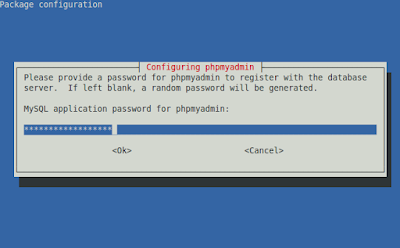



Tidak ada komentar:
Posting Komentar